قائمة البداية مقابل قائمة Start Screen مستمرة منذ ما لا نهاية منذ أن عرضت Microsoft Windows 8 لأول مرة للكشف عن عدم وجود قائمة Start. منذ ذلك الحين ، أصدرت محبي قائمة ابدأ الكلاسيكية العديد من تطبيقات الطرف الثالث لإعادتها إلى أجهزة Windows 8 ، وقد قدمنا لك العديد من هذه الأدوات هنا في AddictiveTips خلال الأشهر القليلة الماضية ، والتي يمكنك الاطلاع عليها في مجموعة أفضل ويندوز 8 بدء الشاشة المعدلات وتطبيقات القائمة ابدأ. ومع ذلك ، فإن جميع هذه التطبيقات المذكورة سابقًا تعمل فقط مع إصدارات x86 و x64 من Windows ، أي Windows 8 وإذا كان لديك قرص Windows RT يستخدم بنية ARM ، فلن تتمكن من الاستفادة من هذه التطبيقات. ما لدينا من أجلك اليوم هو منفذ Classic Shell المميز مسبقًا للأجهزة اللوحية Windows RT المكسورة (مثل Microsoft Surface RT) والتي تعيد قائمة Start (ابدأ) مرة أخرى على الجهاز وتعطيل شاشة Start (بدء الشاشة).
ببساطة اسمه كلاسيكي قائمة ابدأ ، التطبيق ليس فقطيعيد القائمة ، ولكنه يوفر أيضًا عددًا من الخيارات لتخصيص شكلها ومظهرها. بشكل افتراضي ، لا يمكن تشغيل تطبيقات x86 و x64 على أجهزة Windows RT ، ولهذا السبب قام المطور بتجميعها من التعليمات البرمجية المصدر ، لبنية ARM التي تستخدمها أقراص Windows RT.
كما ذكرنا أعلاه ، فإن هذا التطبيق يعمل علىJailbroken Windows RT اللوحية فقط. هذا لأنه على Windows RT ، لا تسمح Microsoft بتنفيذ أي تطبيقات غير مثبتة من متجر Windows بشكل افتراضي ، حتى لو تم تجميعها للنظام الأساسي. إذا لم تقم بحذف جهازك اللوحي بعد ، فيمكنك القيام بذلك عن طريق اتباع دليلنا الممتاز حول كيفية كسر حماية Microsoft Surface وغيرها من أجهزة Windows RT.
بمجرد الانتهاء من ذلك ، قم بتنزيل ملف ClassicStartMenu ZIPمن الرابط المتوفر في نهاية هذا المنشور ، واستخلص محتوياته. سيكون من الجيد استخدام تطبيق Unpacker لهذا الغرض ، نظرًا لأن الطريقة الأصلية المتوفرة في Windows Explorer في Windows Explorer لاستخراج الملفات من أرشيفات ZIP قد تكون مرهقة ومربكة للغاية. بعد ذلك ، فقط افتح المجلد الذي استخرجت منه الملفات ، وقم بتشغيل الملف القابل للتنفيذ ClassicStartMenu. سيطالبك عامل تصفية الشاشة الذكية بالتعرف على التطبيق ؛ فقط اضغط على رابط "مزيد من المعلومات" على تلك الشاشة ، واختر خيار "تشغيل على أي حال" في الشاشة التالية لبدء التطبيق.
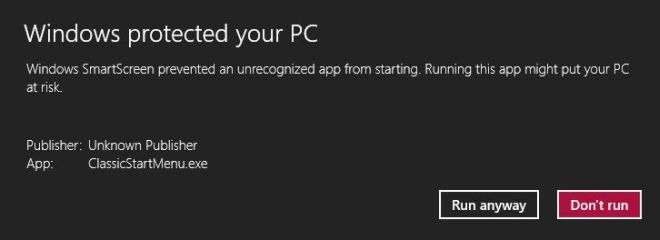
إذا لم تظهر "قائمة ابدأ" على الفور ، فسيتعين عليك إعادة تشغيل مستكشف Windows من "إدارة المهام".
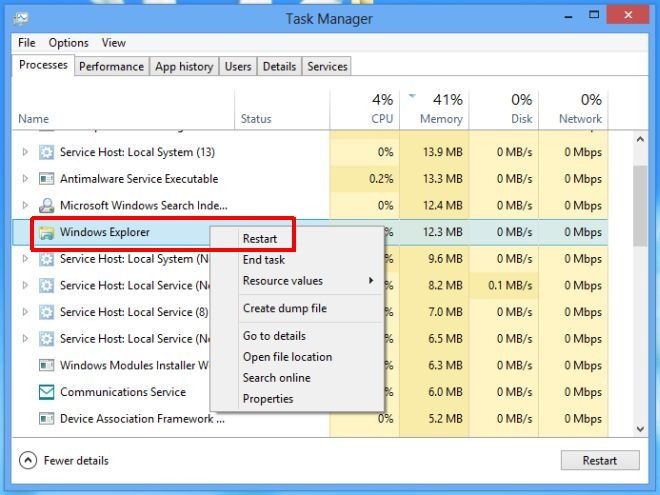
عند الإطلاق الأول ، سيتم تقديمك معنافذة الإعدادات لقائمة ابدأ الصف. يمكنك اختيار عرض "الإعدادات الأساسية" أو "كافة الإعدادات" فقط من الزاوية السفلية اليسرى. سوف تتيح لك الإعدادات الأساسية فقط تحديد النمط الافتراضي لقائمة ابدأ من Windows Classic و Windows XP و Windows Vista / Windows 7 ، وتحديد سلوك النقر بالماوس ومجموعة المفاتيح.
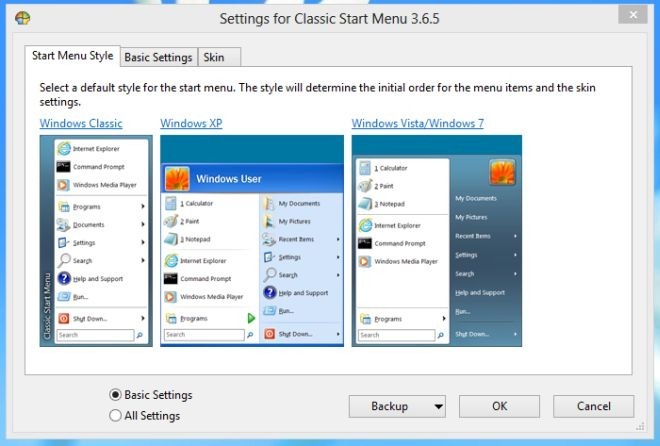
إذا اخترت كل الإعدادات ، فسيتم تقديمكمع الكثير من الخيارات التي تسمح لك بتعديل قائمة السياق ، الأصوات ، مظهر زر البداية ، اللغة ، عناصر التحكم ، نظرة القائمة ، السلوك العام ، إلخ. يمكنك الوصول إلى قائمة الإعدادات مرة أخرى في أي وقت عن طريق الضغط لفترة طويلة على بدء الجرم السماوي.
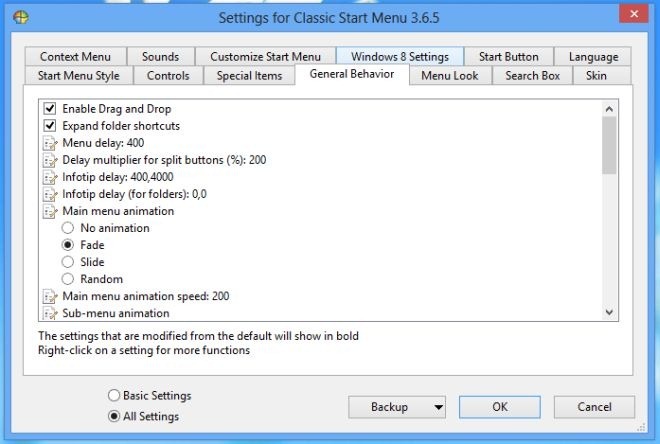
بمجرد تشغيل التطبيق ، يمكنك فتحقائمة ابدأ بالنقر فوق Start Orb أو بالضغط على زر Windows home على جهازك اللوحي. طالما أن قائمة البدء الكلاسيكية قيد التشغيل ، ستظل شاشة البدء معطلة. إنه يعمل تمامًا مثل أي استبدال قائمة ابدأ أخرى ، مع استكمال اختصارات النظام والتطبيق ، وحقل البحث.
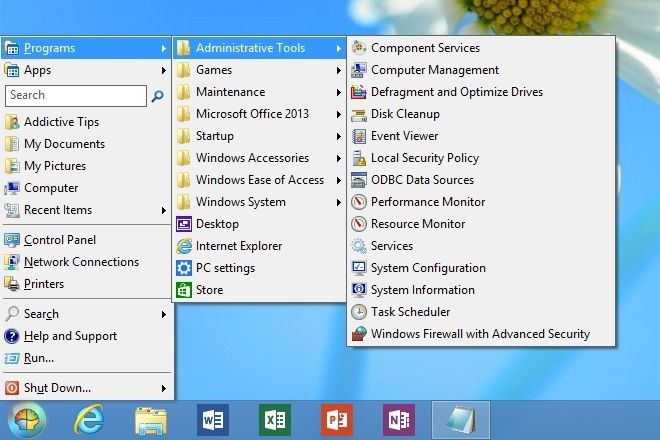
تعمل قائمة Start Classic الكلاسيكية فقط على أقراص Windows RT المكسورة.
تنزيل Classic Start Menu [رابط مباشر]
[عبر IntoWindows]













تعليقات